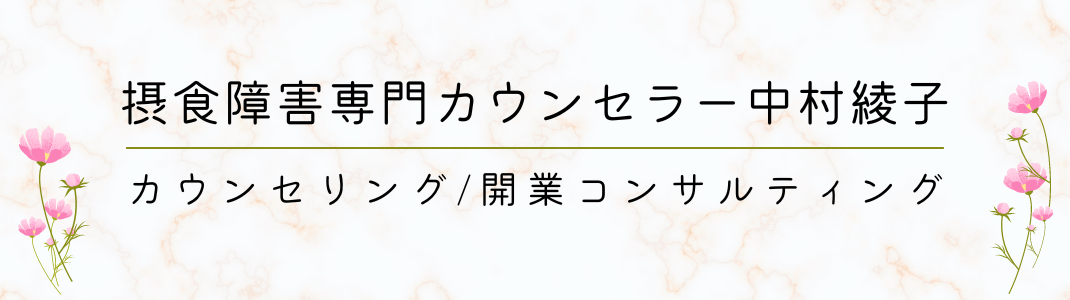公認心理師・中村綾子です。
プロフィールはこちら
先日、ある講座を受講しました!
思い立ったのは、ごくごく最近。
その先生は、東京在住。
でも、申し込みが出来たのです!
そこに感動ーーーー!
しかもZOOMで受講できたので、東京に行く必要なし!
当日は、午前中に、別の用事で外出して、昼までにオフィスに戻ってきて、お昼ご飯をゆっくり食べて、さぁZOOM。
ZOOMって、なんて便利なんでしょう(笑)!?
以前からZOOMは使っていましたが、今後はZOOMをより積極的に活用していこうと思います!
そもそも、ZOOMって何?なんて読むの?
ZOOMは、「ズーム」と読みます。
無料のテレビ電話、と理解していただければいいと思います。
ZOOMを使う上で、必要な道具は、以下のいずれかです。
・インターネットが繋がるパソコン
・スマートフォン
・タブレット(iPad)
このブログを読んでいる時点で、いずれか1つはお持ちですよね(笑)。
ZOOMを使いたい!と思ったら、事前にやるたった1つのこと
スマートフォンでお使いの方が多いため、スマートフォンを中心に説明していきます。
ちなみに、画像はiPhoneです。
その1つとは、アプリを入れる、です。
他のアプリを入れるのと、手順は同じですが、実際の画面を用いてご説明していきます。
◆手順1◆
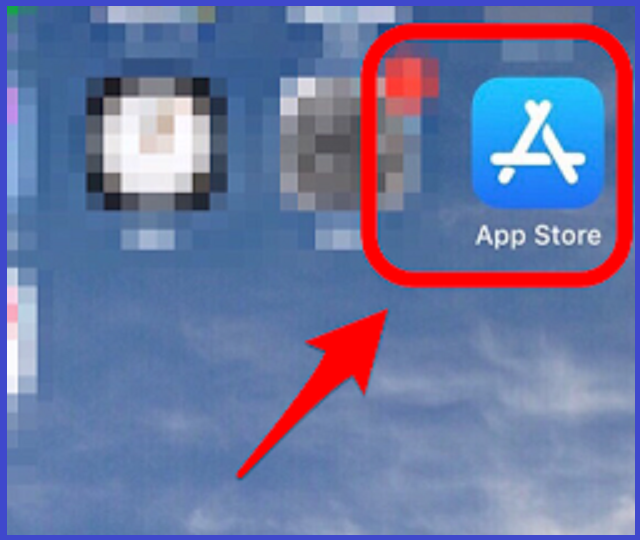
スマートフォンのメイン画面から、App Storeをクリックします。*通常のアプリを入れる方法と同じです。
◆手順2◆
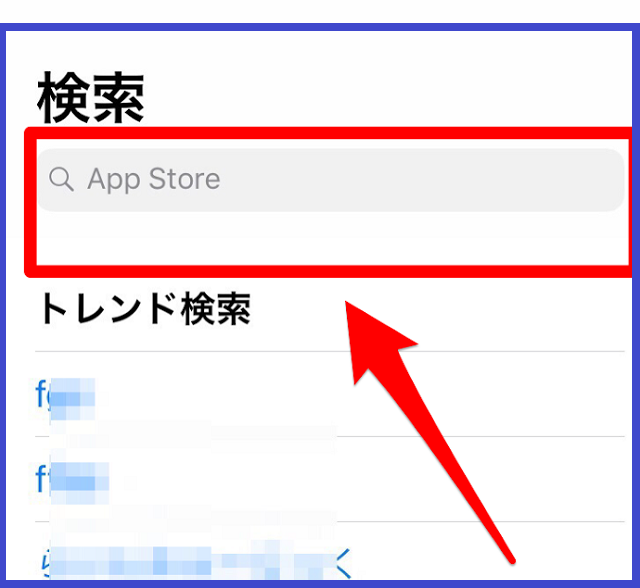
【検索】をクリックすると、上記の画面が表示されます。【ZOOM】と入力します。
◆手順3◆
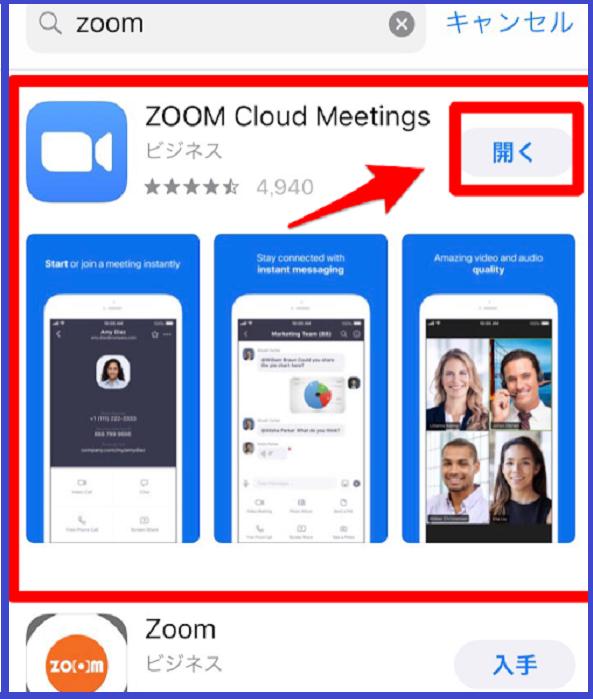
すると、複数の似たようなアプリが表示されます。大抵、1番上に表示されると思いますが、上記のマークと同じもの《ZOOM Cloud Meetings》を選び、【入手】してください。
ここまでが受講される方自身で、やっていただく準備になります。
カンタンですから、ぜひやってみてください^^
注意:はじめての方は、【開く】ではなく【入手】と記載されています。画像は、すでに入手済の私のスマートフォンで撮影しているため。
ZOOMで受講する当日にやること
当日の朝、こちらからZOOMのURLをメールにてご連絡いたします。
ブログ用に作成したメールを例に説明いたします。
◆メール例◆
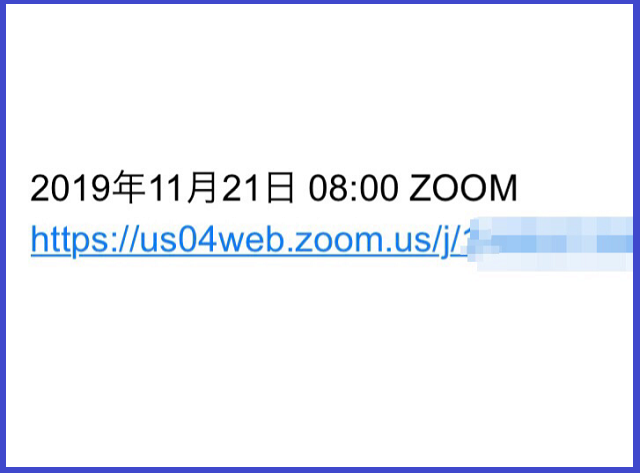
当日は、上記のようなメールを開き、記載されているURLをクリックしてください。
最近は、パスワードも併せて記載していますが、入力を求められる画面が表示された場合のみ、ご入力ください。
クリックしていただきますと、ZOOMが立ち上がります。
ZOOMが繋がり、お互いの顔が映ります。
音声にも問題がないことを確認し、開始です。
自宅からオンラインで相談しよう!
コロナ禍が落ち着きつつある現在ですが、全国どこに住んでいても(&海外在住でも)、好きな場所から受講できるメリットは大きいはずです。
オンライン相談なら
・ご自宅からご相談ができます。
・移動のための交通費がゼロです。
・悪天候で交通機関がストップする…といった心配がありません。
さらに…
1番は「時間の節約」ではないでしょうか?
誰にとっても1番貴重なのは時間です。
時間だけは取り戻すことができませんから。
ぜひ、オンライン相談をはじめてみませんか?
該当するほうをクリックして詳細をご覧ください。いずれも、単発でご相談いただけます。